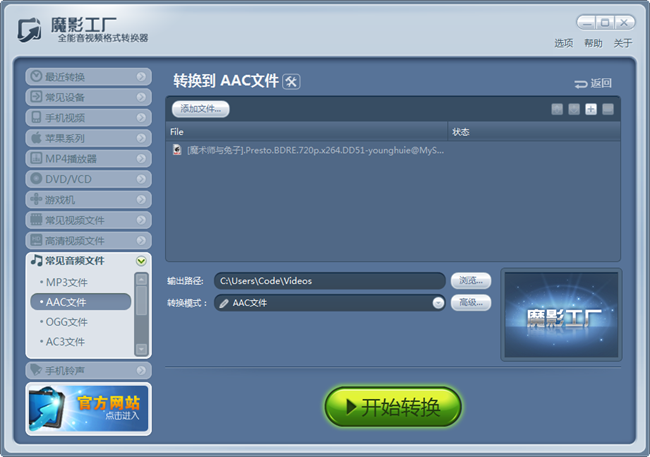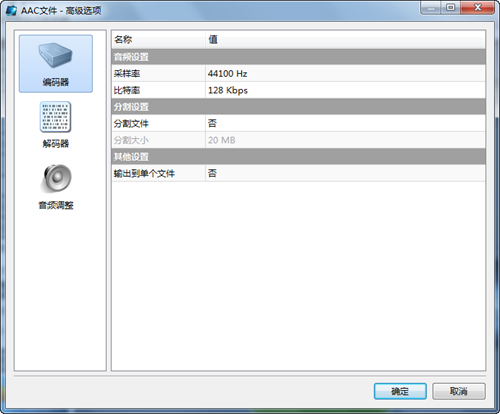AAC格式是常見的音頻格式,有些設備要使用該專用音頻格式。使用魔影工廠來進行轉換為AAC音頻格式,該怎麼設置?詳細操作步驟如下。
請點擊主界面上的常見音頻文件按鈕,然後選中下列的“AAC文件”,這樣程序將彈出添加文件的窗口。文件添加完成後,會有如下窗口:
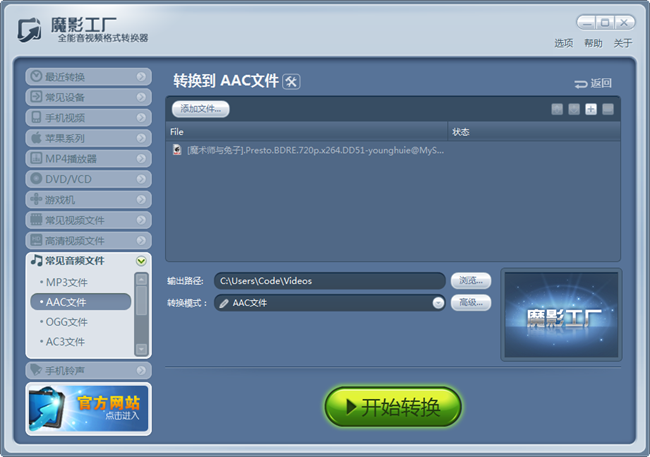
輸入文件:
此時您還可以點擊“添加文件”或者增加文件或點擊刪除文件。如果需要重新排列轉換列表,您只需先點選一個文件然後點擊/按鈕進行上/下移動,直至將其移動到合適的位置。其他文件也按此方法操作即可。
Tips:進行多選時,您可以按住Shift的同時點擊選兩個文件,則該兩文件中的所有文件將被選取。也可以按住Ctrl的同時點選文件,則被點選的文件將被選取。
您也可以先點擊主界面上的添加文件按鈕,選好您想要轉換的文件之後,在新彈出的“目標類型”窗口中選擇想要轉到的格式。
輸出路徑:
您可以點擊[浏覽]來選擇輸出文件目錄,也可以在此空格中直接鍵入輸出文件的路徑。
高級:
以下是“高級選項”的詳細信息:
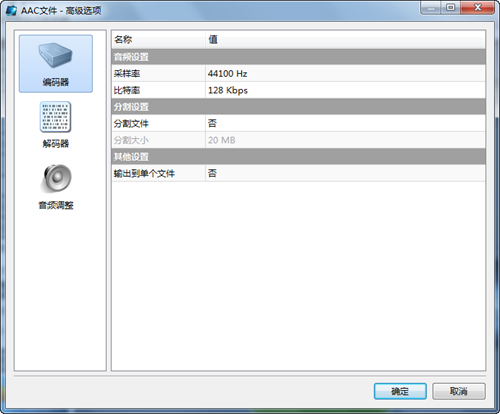
音頻設置:
采樣率:音頻采樣率就相當於是音頻壓縮,有3個參數供您選擇,默認為44100Hz。
比特率:這裡有5個參數供您選擇。默認值為128kbps。
分割設置:
分割文件:如果您選擇了"是",輸出文件將被分割。
分割大小:當您選擇要分割文件後,您可以在這裡設置文件的分割大小。然而,每個分割文件最小為3MB.
其他設置:
輸出到單個文件:如果您選擇了"是",程序將會把列表中所有文件合並轉出為一個文件;如果選擇"否",文件將如轉換前一樣分別輸出到相應文件。
在轉換之前,您可以在“高級面板”中進行其他一些設置。
當一切准備就緒,請點擊[確定]保存設置。